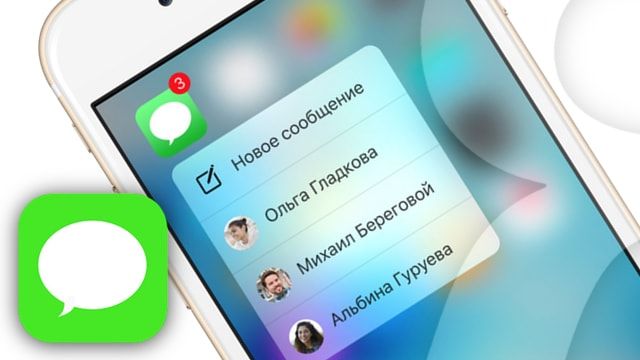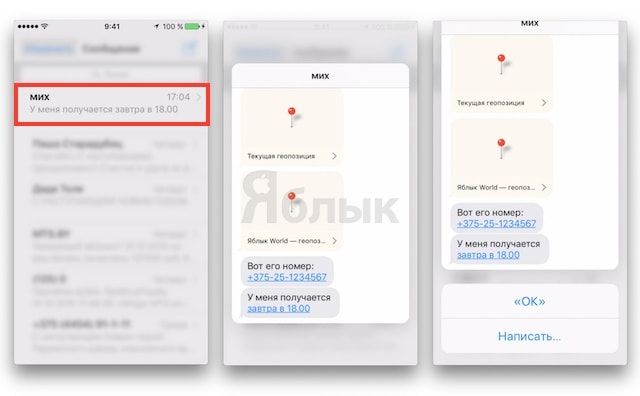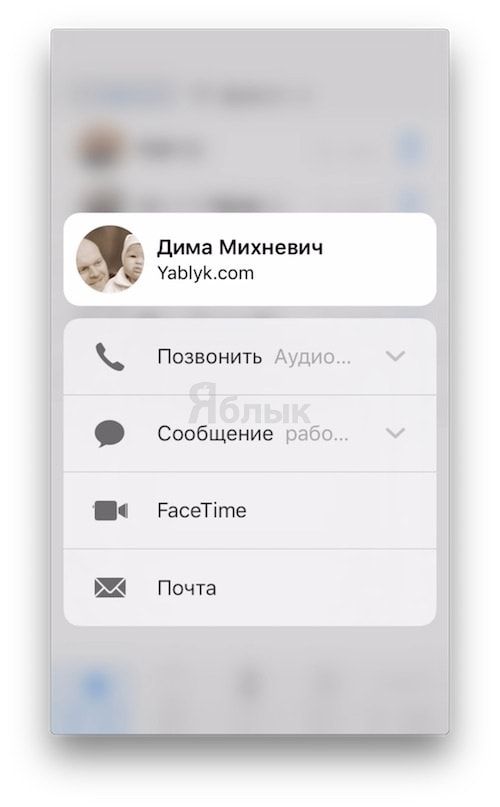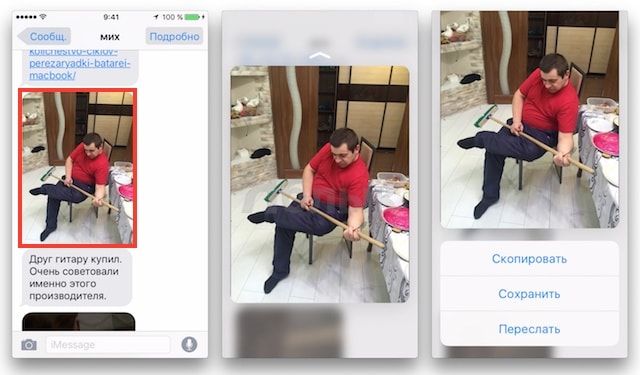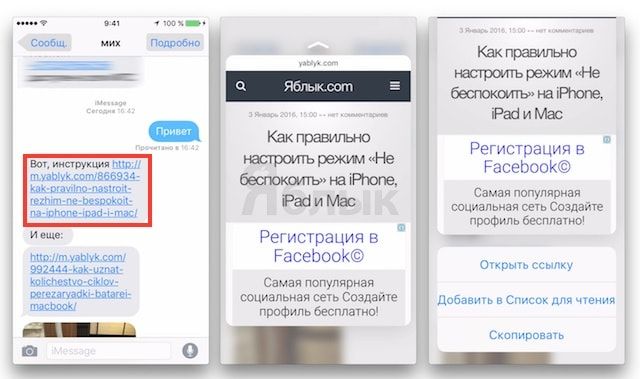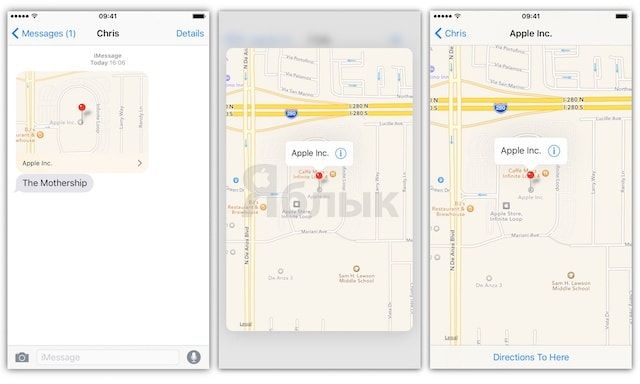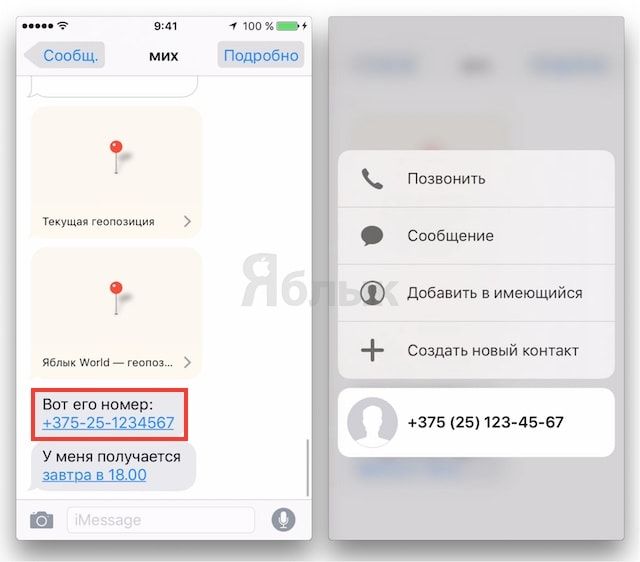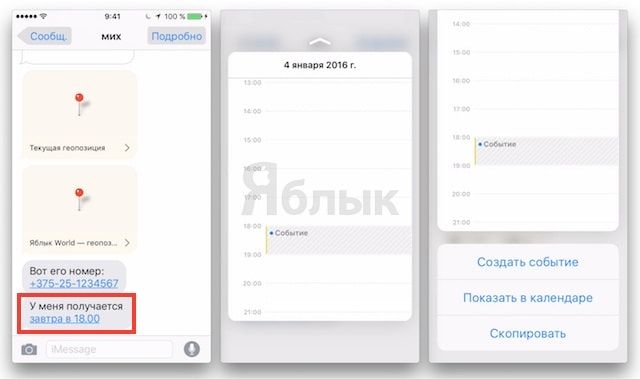Смартфоны iPhone 6s и iPhone 6s Plus стали первыми «яблочными» гаджетами, которые были оснащены технологией 3D Touch. Благодаря этому нововведению коммуникаторы получили функцию распознавания силы нажатия на дисплей, что значительно упрощает взаимодействие с мобильными устройствами.
Подписаться на Яблык в Telegram — только полезные инструкции для пользователей iPhone, iPad и Mac t.me/yablykworld.
В частности, 3D Touch позволяет просматривать превью фотографий, сайтов и писем, не переключаясь между приложениями. Также благодаря технологии значительно расширились возможности управления системой и появилась опция Быстрых действий. Работать с 3D Touch можно и в стандартном ПО. Опишем несколько способов использования технологии в приложении Сообщения.
Начинаем переписку прямо с Домашнего экрана
Если легко нажать на иконку приложения Сообщения на рабочем столе, то появится меню с тремя подпунктами: Новое сообщение и три наиболее часто использовавшихся контакта. Применяя данный способ можно получать доступ к некоторым функциям приложения, при этом не открывая его.
Превью сообщений
Для того чтобы просмотреть переписку, не обязательно открывать её. Достаточно сильно нажать на строку с абонентом, с которым вёлся чат, чтобы появилось небольшое окно с последними зафиксированными в истории переписки сообщениями. Если после этого совершить свайп снизу вверх, то будет вызвана панель с вариантами ответов по умолчанию.
Превью контактов
Если сильно нажать на фото абонента в списке контактов приложения Сообщения, то откроется меню, в котором можно выбрать четыре способа связи с пользователем: вызвать по FaceTime, написать SMS (iMessage), на электронную почту или совершить звонок.
Превью изображений, видео- и аудиозаписей
Вложенные в сообщение файлы можно быстро просмотреть или прослушать, нажав на них. Откроется отдельное окно, свайпнув по которому снизу вверх появится панель с тремя доступными задачами: скопировать, переслать или сохранить.
Превью сайтов
Если в переписке собеседник присылает вам ссылку на сайт, не обязательно запускать браузер. Тапнув по ссылке, открываем окно, в котором будет отображаться часть сайта. В случае если этого недостаточно, необходимо свайпнуть снизу вверх, после чего в появившейся панели выбрать один из вариантов действий: открыть/копировать ссылку или добавить в список для чтения.
Просмотр карты
В случае, если собеседник перешлёт вам координаты из стандартного картографического приложения Apple, тапнув по ним, можно открыть окно предпросмотра карты, не запуская сам сервис. Там же будет доступна опция создания маршрута к указанному адресу.
Работа с незнакомым телефонным номером
Нажав на незнакомый номер в переписке, можно вызвать панель с такими действиями: позвонить, написать сообщение, добавить в существующие контакты или создать новый контакт.
Просмотр даты в календаре
Система автоматически определяет даты, фигурирующие в сообщении, и оформляет их в виде ссылки, кликнув по которой можно открыть превью календаря. В окне предпросмотра можно увидеть, что запланировано на указанную дату или создать в календаре новую запись.
Смотрите также: